Vivaldi è un browser web multipiattaforma gratuito sviluppato da Vivaldi Technologies. Era cresciuto dalla caduta di Opera con molti scontenti quando è passato dal motore di layout Presto a un browser basato su Chromium. Questa piattaforma ha fatto arrabbiare gli utenti tradizionali di Opera. Da allora, Vivaldi è diventato uno dei browser Internet alternativi più popolari tra i tre grandi Chrome, Firefox ed Edge.
Vivaldi si promuove come un browser leader con navigazione più veloce, bookmarking intelligente, navigazione più intelligente, gestione estesa delle schede e un approccio più visivo.
Nel seguente tutorial imparerai come installare Vivaldi Browser su Fedora 36 Linux utilizzando il terminale della riga di comando con suggerimenti su come mantenere e rimuovere le versioni del browser, se necessario.
Aggiorna Fedora
Innanzitutto, aggiorna il tuo sistema per assicurarti che tutti i pacchetti esistenti siano aggiornati per evitare potenziali problemi di conflitto durante l'installazione.
sudo dnf upgrade --refresh -yImporta repository Vivaldi
Per impostazione predefinita, i repository Fedora non hanno Vivaldi archiviato in modo nativo, quindi è necessario importare l'RPM Vivaldi ufficiale.
Innanzitutto, esegui il comando seguente per installare dnf-utils pacchetto.
sudo dnf install dnf-utils -yQuindi, importa il repository usando il seguente comando.
sudo dnf config-manager --add-repo https://repo.vivaldi.com/archive/vivaldi-fedora.repoOra puoi procedere con l'installazione del browser.
Installa il browser Vivaldi
Ora che hai importato il repository, puoi installare Vivaldi Browser stable o la versione beta/di sviluppo etichettata come snapshot build. Per impostazione predefinita, dovresti scegliere la versione stabile rispetto allo snapshot, ma puoi installarli entrambi fianco a fianco.
Installa Vivaldi Browser Stable
sudo dnf install vivaldi-stable -yConferma la versione e crea la versione stabile.
vivaldi --versionSolo output di esempio:
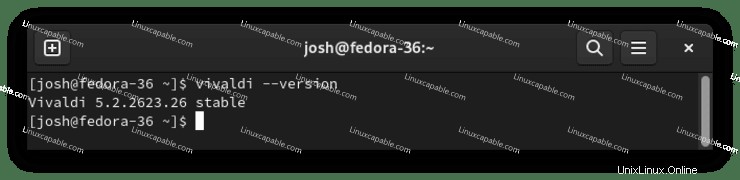
Installa l'istantanea del browser Vivaldi
sudo dnf install vivaldi-snapshot -yConferma la versione e crea la versione snapshot.
vivaldi --versionSolo output di esempio:
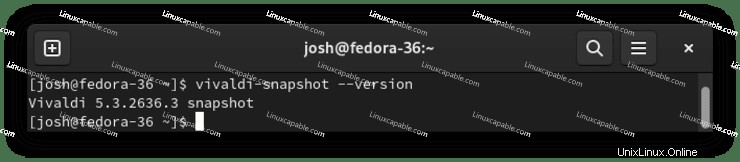
Come avviare il browser Vivaldi
Una volta completata l'installazione, puoi eseguire Vivaldi in diversi modi.
Per prima cosa, mentre sei nel tuo terminale, puoi usare il seguente comando:
vivaldiIn alternativa, esegui vivaldi &command sullo sfondo della sessione corrente nel tuo terminale, consentendoti di continuare a utilizzare il terminale se necessario.
vivaldi &Tuttavia, questo non è pratico e dovresti utilizzare il seguente percorso sul desktop per aprire il corso.
Attività> Mostra applicazioni> Vivaldi
In alternativa, se non riesci a trovarlo, usa la funzione di ricerca in Mostra Applicazioni menu se hai molte applicazioni installate.
Esempio:
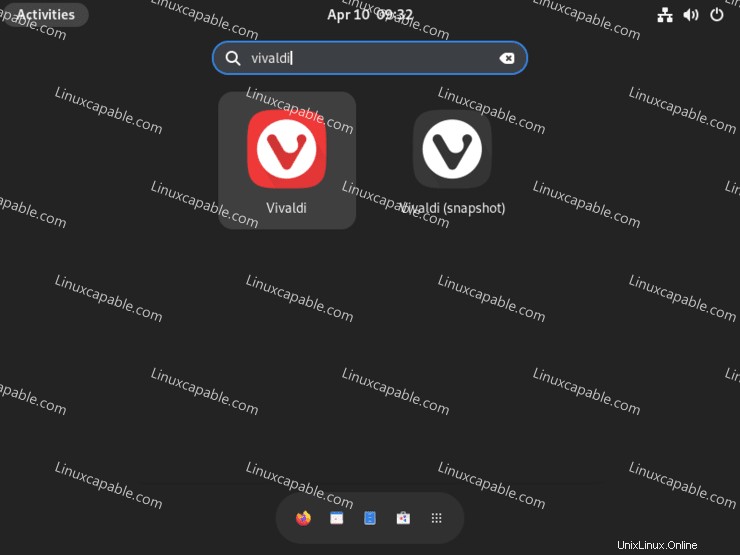
La prima volta apri Vivaldi, verrai accolto dalla seguente landing page per personalizzare il tuo browser.
Esempio:
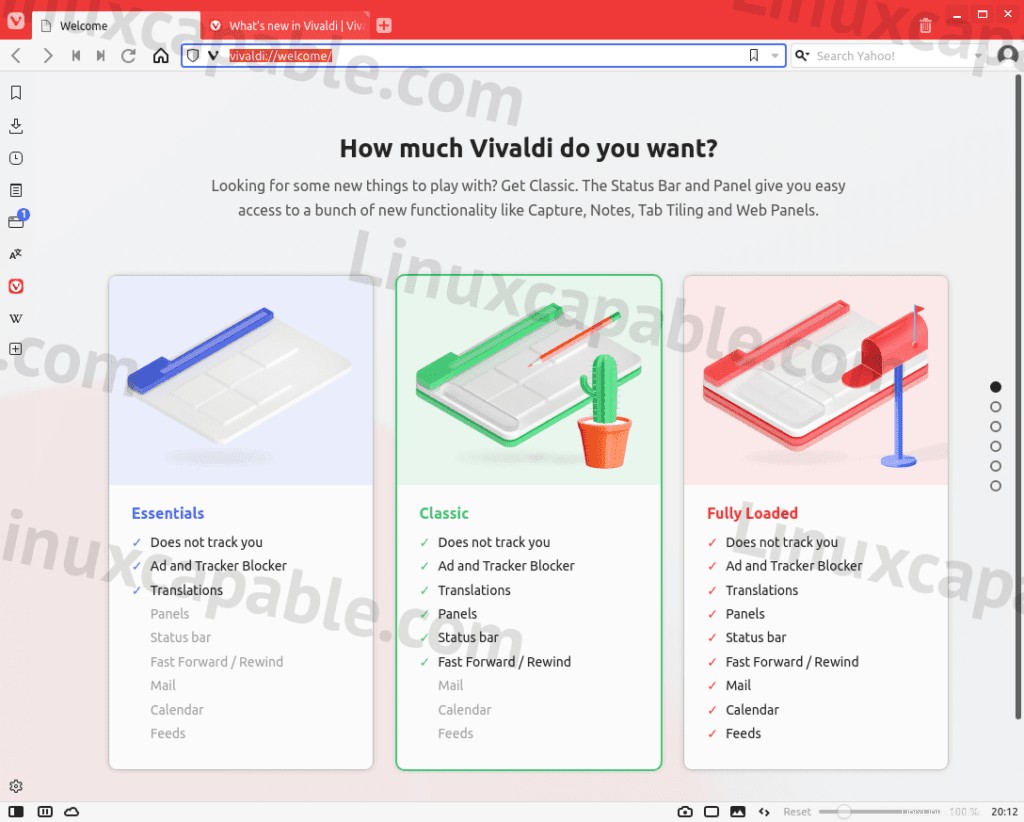
Vivaldi avrà circa cinque pagine di opzioni di impostazione rapida per personalizzare la tua esperienza Vivaldi. Nel complesso, dovrebbero volerci da 1 a 5 minuti, a seconda di quanta personalizzazione desideri.
Nota, sarai in grado di scegliere un tema di colore, il tema scuro è piuttosto popolare insieme a Hot Pink, ma ne sono disponibili altri.
Esempio scuro:
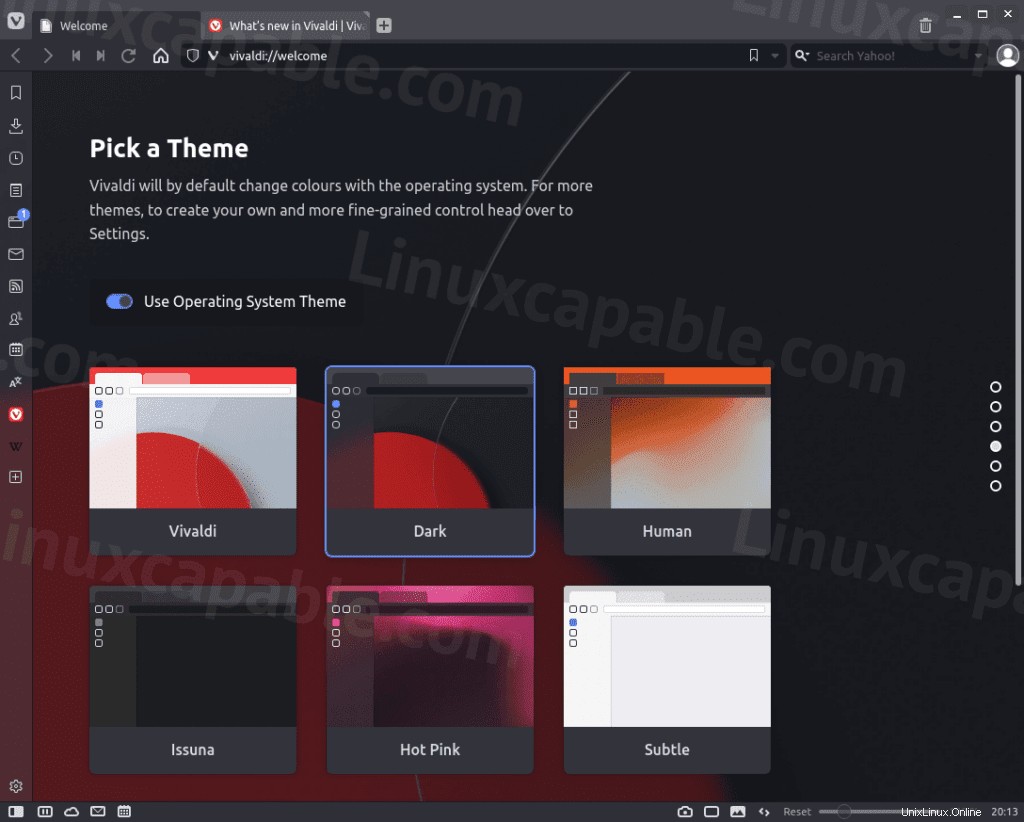
Esempio di rosa acceso:
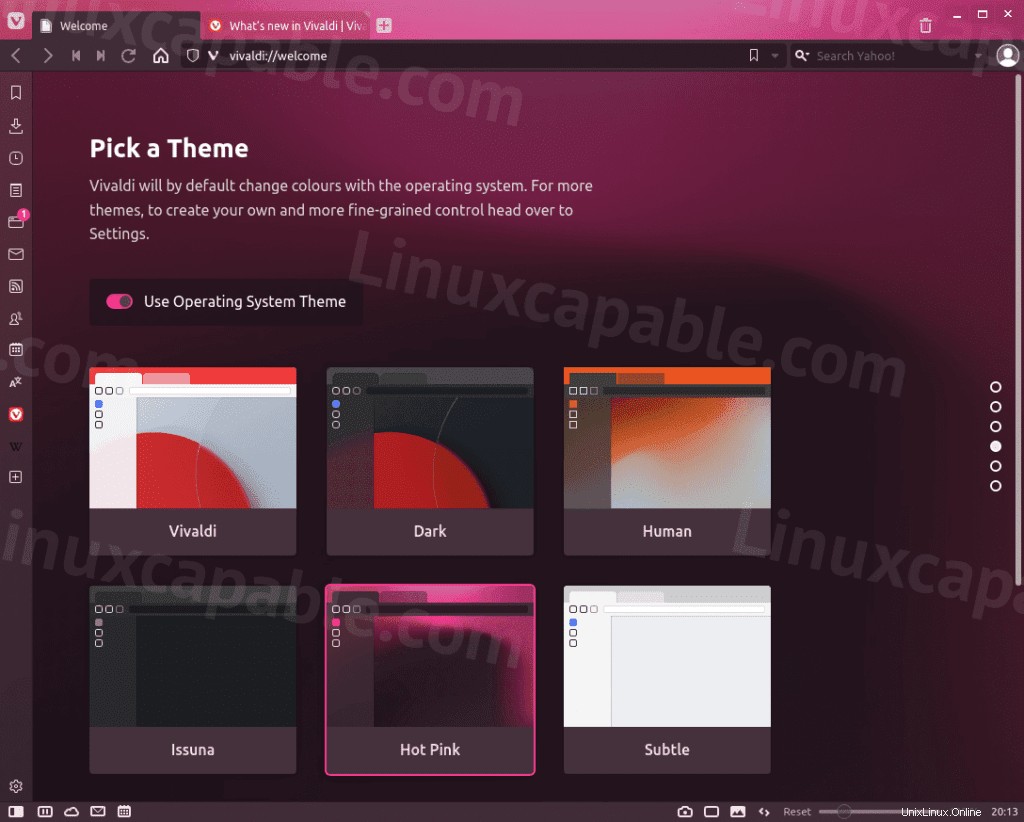
Esempio di spiaggia:
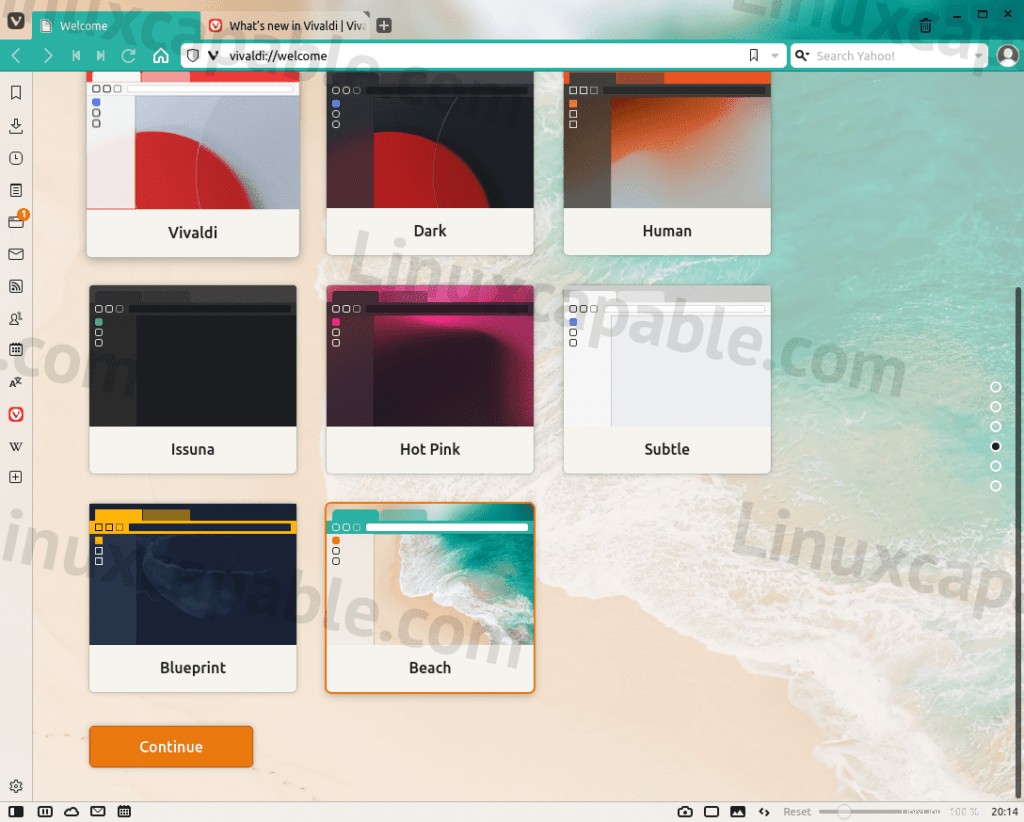
Esempio umano (gli esseri umani sono arancioni?):
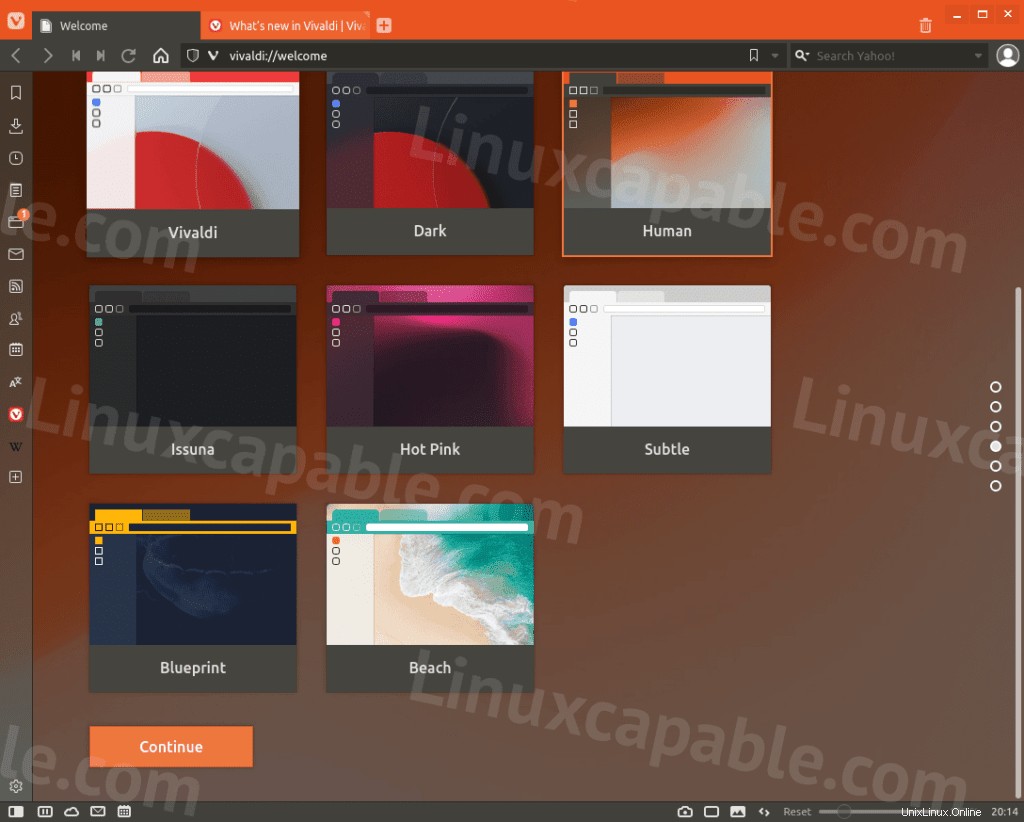
Una volta terminato, vedrai la pagina di destinazione finale e sei a posto per navigare.
Esempio:
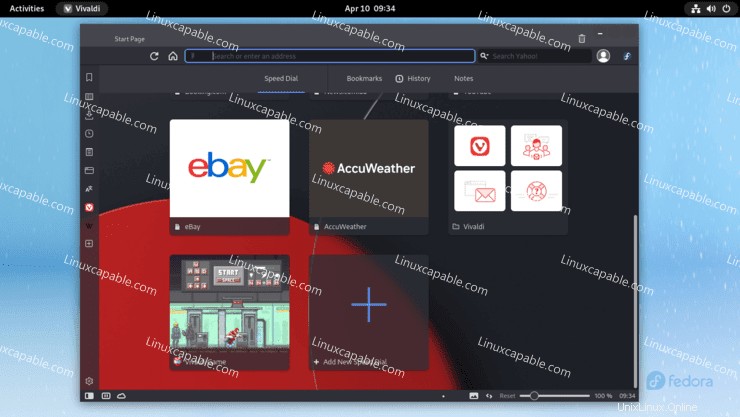
Congratulazioni, hai installato con successo Vivaldi Browser sul tuo desktop.
Come aggiornare il browser Vivaldi
Per aggiornare, esegui dnf refresh nel tuo terminale poiché controlleresti l'intero sistema per eventuali aggiornamenti, anche dal repository di Opera.
sudo dnf update --refreshCome rimuovere (disinstallare) Vivaldi Browser
Per rimuovere Vivaldi Browser, esegui il seguente comando da terminale che corrisponde alla tua versione installata.
Rimuovi la stabilità del browser Vivaldi
sudo dnf autoremove vivaldi-stableRimuovi l'istantanea del browser Vivaldi
sudo dnf autoremove vivaldi-snapshotNota verranno rimosse anche le dipendenze inutilizzate.
Idealmente, vorrai disabilitare il repository usando il seguente comando.
sudo dnf config-manager --set-disable vivaldi